Jak dodać ochronę CAPTCHA do WordPress
Opublikowany: 2022-06-24Nawet jeśli masz pewność co do bezpieczeństwa swojej witryny WordPress, nadal powinieneś podjąć środki ostrożności. Naruszenie bezpieczeństwa może spowodować nieodwracalne szkody w Twojej firmie internetowej. Hakerzy często używają botów do nasycania Twojej witryny spamem, który może szybko wymknąć się spod kontroli.
Na szczęście spamerzy i boty mogą być trzymani z dala od Twojej witryny za pomocą wyrafinowanego narzędzia. WordPress CAPTCHA to prosty i łatwy w użyciu test, który zapewnia bezpieczeństwo Twojej witryny i oferuje dodatkową warstwę ochrony.
Przyjrzyjmy się bliżej, jak używać CAPTCHA do ochrony Twojej witryny.
Co to jest CAPTCHA?
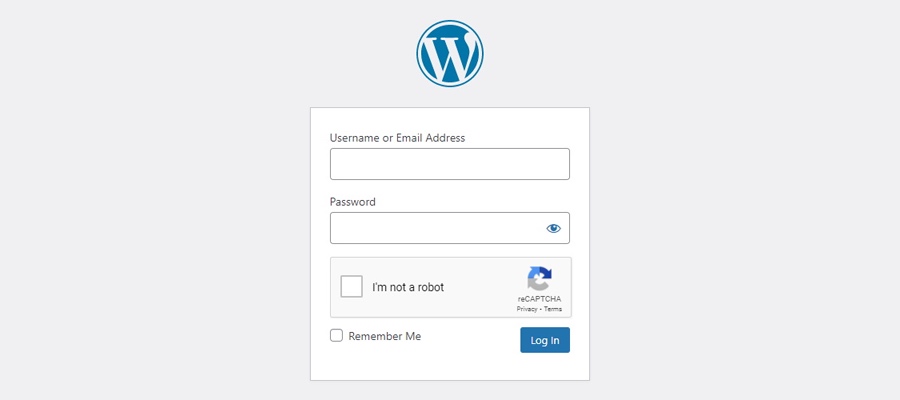
CAPTCHA jest akronimem testu „ Całkowicie zautomatyzowany test turystyki publicznej informujący komputery i ludzi o części”. Komputery mogą rozróżniać użytkowników automatycznych i ludzkich dzięki CAPTCHA, który robi dokładnie to, co sugeruje jego nazwa. Ludzie mogą sprawnie wykonywać te zadania, ale zautomatyzowany skrypt może mieć problemy.
Tradycyjne testy CAPTCHA wymagają od użytkownika wprowadzenia zniekształconego tekstu, ale reCAPTCHA to nowszy, złożony typ CAPTCHA, który istnieje od jakiegoś czasu (i noCAPTCHA, rodzaj spinoffa reCAPTCHA). Niewidoczny CAPTCHA, najnowsza wersja, jest już dostępna.
Jak CAPTCHA chronią Twoją witrynę WordPress?
Hakerzy, spamerzy lub boty mogą atakować strony logowania i rejestracji w Twojej witrynie. Zazwyczaj ich celem jest dostęp do obszaru administracyjnego. Formularze, w których należy wprowadzić nazwy użytkownika i hasła, są doskonałe dla hakerów jako punktów wejścia.
Gdy nieautoryzowany użytkownik uzyska dostęp do Twojego obszaru administracyjnego WordPress, wiele może się nie udać, w tym:
- Awaria sieci stron internetowych
- Dystrybucja złośliwego oprogramowania
- Zmniejszenie ruchu na stronie
- Żądanie okupu
- Uszkodzenie wysiłków optymalizacji wyszukiwania
- Spamowanie sekcji komentarzy
- Kradzież danych osobowych
WordPress CAPTCHA pomaga chronić Twoją witrynę przed hakerami i botami spamującymi, potwierdzając, czy rzeczywisty człowiek próbuje użyć formularza w Twojej witrynie. Tradycyjnie obejmuje to wizualne rozciąganie, zniekształcanie lub w inny sposób manipulowanie cyframi i literami, a następnie poleganie na ludzkiej zdolności rozpoznawania symboli.
Rodzaje CAPTCHA
Powyżej wspomniano o tradycyjnym teście CAPTCHA, jednak testy CAPTCHA występują w różnych formach. Z biegiem czasu nowsze, dokładniejsze i wydajniejsze oprogramowanie wypierało starsze wersje. W tej sekcji omówimy najpopularniejsze typy, różnice między nimi oraz wtyczki, których możesz użyć do ich implementacji w witrynie WordPress.
OCR wspomagany przez człowieka
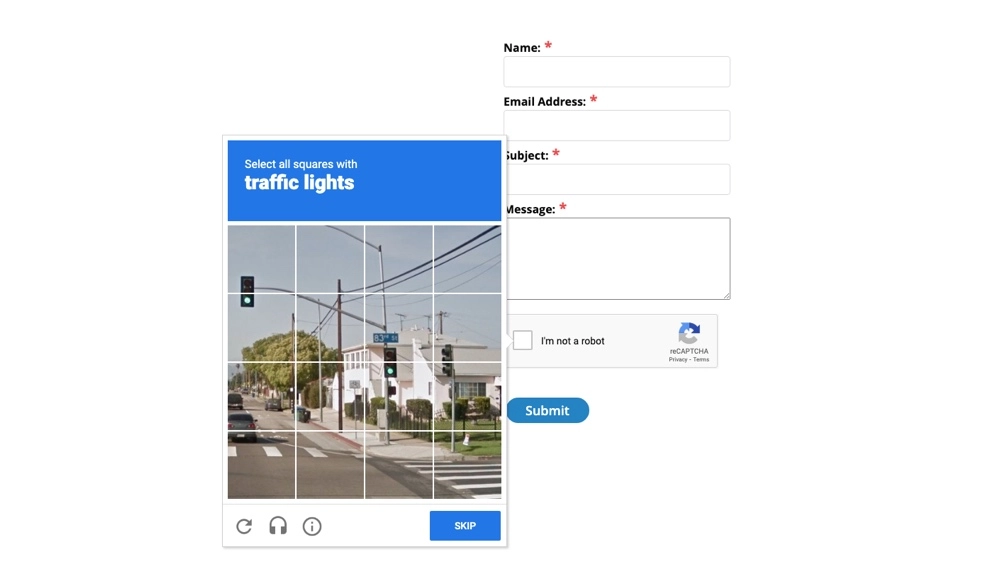
W przypadku tego popularnego typu CAPTCHA użytkownicy muszą zrozumieć zniekształcony tekst lub obrazy, aby zalogować się lub wypełnić formularz.
ReCAPTCHA, usługa Google, która wykorzystuje OCR wspomagany przez człowieka, jest jednym z najbardziej znanych testów CAPTCHA. OCR (optyczne rozpoznawanie znaków) pomaga użytkownikom, którzy nie mogą rozpoznać zeskanowanego tekstu z powodu wad wzroku. Oprogramowanie OCR zawiera ekwiwalent dźwiękowy, który pomaga osobom niesłyszącym lub niesłyszącym prawidłowo wykonać test.
Google reCAPTCHA to skuteczne rozwiązanie CAPTCHA, które zabezpiecza Twoją witrynę przed oszustwami, botami i nadużyciami oraz pomaga w zapewnieniu zgodności ze standardami PCI-DSS w celu zabezpieczenia danych klientów.
Po prostu nazwana wtyczka reCaptcha to dobra opcja dla witryn WordPress. Upewnij się, że używasz go z innymi wtyczkami, takimi jak wtyczki formularza kontaktowego, aby jak najlepiej go wykorzystać.
Jest to szybki i prosty sposób rozwiązywania testów CAPTCHA. Wtyczka wykorzystuje pliki obrazów odpowiedzi do weryfikacji odpowiedzi, gdy użytkownik je wprowadzi, a jeśli odpowiedź jest poprawna, można przesłać formularz.
Brak CAPTCHA i niewidoczne CAPTCHA
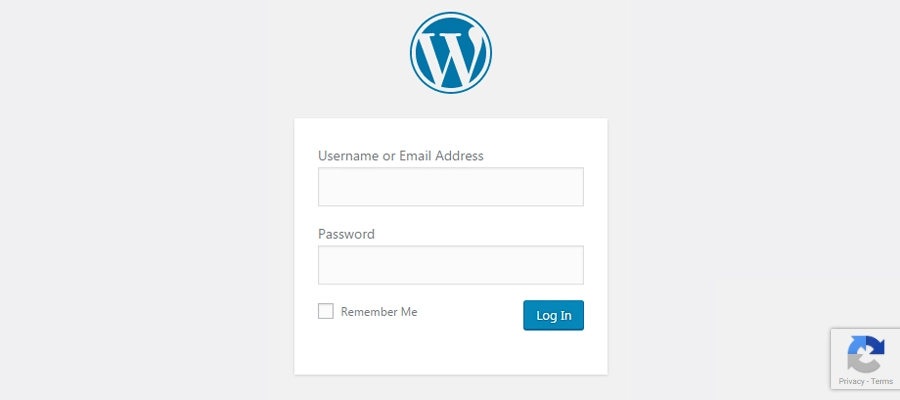
Z noCAPTCHA lub Invisible CAPTCHA użytkownik nie ma nic do zrobienia. Zamiast tego polega na tym, że użytkownik jest aktywny w Twojej witrynie, więc po kliknięciu linków lub istniejących przycisków potwierdza się ich ważność jako człowieka.
Wtyczka WordPress CAPTCHA 4WP dodaje noCAPTCHA i niewidoczne reCAPTCHA, aby wyświetlać CAPTCHA w formularzu komentarza, stronie logowania, stronie resetowania hasła, stronie rejestracji itp.
Wiele kodów CAPTCHA może być wyświetlanych na tej samej stronie (chociaż to zwykle trochę za dużo). Logowanie warunkowe można utworzyć i wyświetlić po kilku nieudanych próbach. Możesz także wybrać, czy chcesz wyświetlać CAPTCHA zalogowanym odwiedzającym.
Pytania logiczne
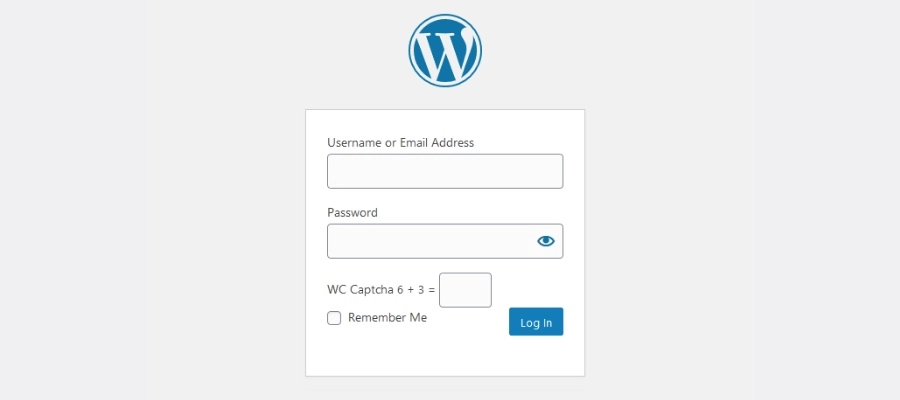
W teście pytań logicznych użytkownik otrzymuje jedno lub kilka pytań do odpowiedzi. Pytania są zazwyczaj bardzo proste (takie jak podstawowa matematyka lub rozpoznawanie prostego wzoru), więc nawet siedmiolatki nie powinny mieć problemów z udzieleniem na nie odpowiedzi.
WC Captcha to doskonała wtyczka WordPress do pytań logicznych. Aby uzyskać dostęp do Twojej witryny, odwiedzający muszą odpowiedzieć na proste pytania matematyczne. Dodatkowe funkcje obejmują ukrywanie testu CAPTCHA dla zalogowanych użytkowników, wybór operacji matematycznej do zastosowania, wyświetlanie CAPTCHA jako cyfr lub słów, wybór tytułu pola i wprowadzenie godziny.
Rozpoznawanie obrazu
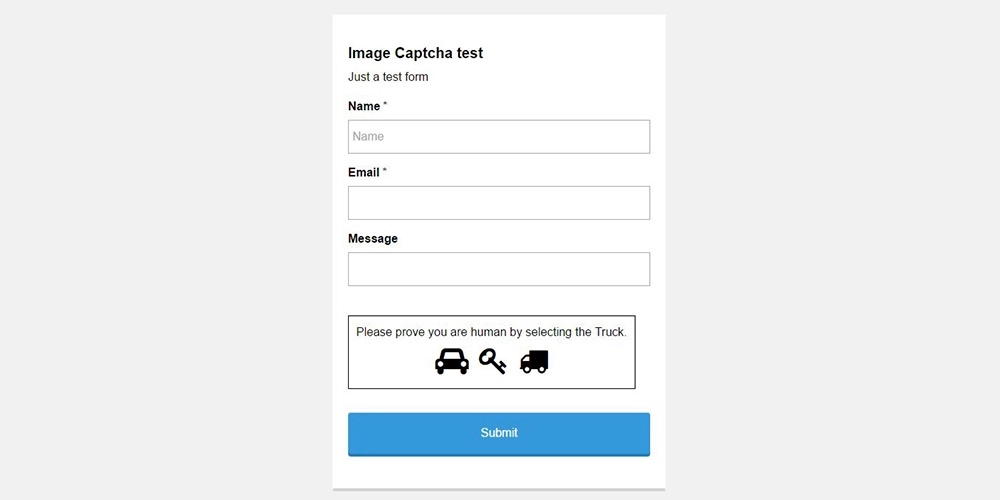
Oparte na tekście kody CAPTCHA zostały wycofane i zastąpione obrazami. Zamiast polegać na zniekształconym tekście, obraz służy do zilustrowania pomysłu.

Rozpoznawanie obrazu wymaga od użytkowników zidentyfikowania określonego obiektu na obrazie. Z reguły CAPTCHA oparte na obrazach proszą użytkowników o wybranie obrazów pasujących do tematu lub rozpoznanie obrazów, które nie pasują. Te CAPTCHA wykorzystują elementy graficzne, takie jak fotografie zwierząt, kształty lub sceny.
Dostępne są różne opcje, w tym pojedynczy obraz podzielony siatką na części, dwa niezależne zdjęcia prezentowane obok siebie czy prośba o wybranie odpowiedniej grafiki. KC Computing ma kilka dobrych opcji specyficznych dla formularzy na WordPress.org, takich jak formularze Image Captcha for Gravity.
Interakcja z użytkownikiem CAPTCHA
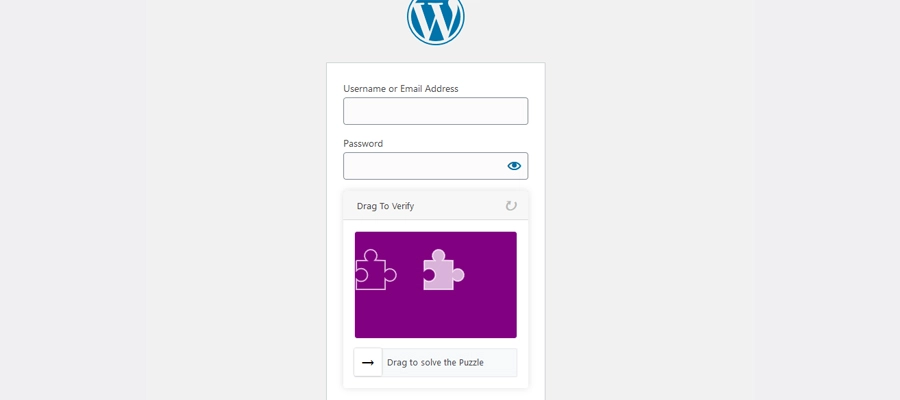
Prosta czynność, taka jak przesuwanie suwaka po ekranie, jest wykorzystywana w testach interakcji z użytkownikiem. Pomimo swojej prostoty, komputery mają trudności z przejściem tego typu testu, więc jest to prawie niezawodny sposób na ochronę Twojej witryny.
Przykładem interakcji użytkownika CAPTCHA jest wtyczka WP Forms Puzzle Captcha. Kawałek układanki wsuwa się do gniazda zamiast trzycyfrowego kodu w tej wtyczce, która działa tak samo, jak wtyczka Simple Login Captcha. To dobre rozwiązanie, aby uniemożliwić botom dostęp do Twojej witryny, ponieważ nie wymyślili jeszcze, jak rozwiązać te zagadki.
Gdzie w WordPressie powinna być włączona wtyczka CAPTCHA?
WordPress CAPTCHA to doskonały sposób na ochronę dowolnego formularza w Twojej witrynie, w którym użytkownicy są zobowiązani do podania danych osobowych, aby zapobiec spamowi i hakerom. Następujące elementy Twojej witryny mogą skorzystać z funkcji CAPTCHA:
- Zgłoszenia treści
- Formularze kontaktowe
- Strony logowania
- Formularze rejestracji e-mail
- Strony odzyskiwania hasła
- Formularze rejestracji użytkownika
- Ankiety
- Forum
I więcej, na przykład, jeśli masz sklep, członkostwo itp. Wszędzie, gdzie masz formularz.
Kroki, aby dodać ochronę CAPTCHA do WordPress
Teraz, gdy wiesz, czym jest CAPTCHA, oto krótkie spojrzenie na to, jak łatwo dodać tę dodatkową warstwę ochrony do swojej witryny WordPress.
Krok 1: Zainstaluj wtyczkę CAPTCHA WordPress
Najpierw pobierz wybraną wtyczkę WordPress do swojej witryny. Powyżej udostępniliśmy kilka dobrych opcji, ale większość darmowych wtyczek CAPTCHA w katalogu WordPress wykona zadanie. Nie musisz płacić dodatkowo, aby zabezpieczyć swoją witrynę!
Przed zainstalowaniem darmowej wtyczki należy wziąć pod uwagę pewne rzeczy:
- Najpierw zdecyduj, której wersji lub typu CAPTCHA potrzebujesz, ponieważ istnieją różne opcje. Wybierz ten, który najlepiej pasuje do Twojej witryny.
- Wtyczka powinna działać na wielu stronach Twojej witryny, a nie tylko na stronie logowania.
- Upewnij się, że wtyczka działa wszędzie tam, gdzie zainstalowałeś formularz w swojej witrynie, aby można było odfiltrować boty. Jeśli więc korzystasz z formularza lub wtyczki e-commerce, upewnij się, że wybrany przez Ciebie CAPTCHA jest zgodny.
Krok 2: Dodaj Google reCAPTCHA do swojej witryny
Jeśli twoja wtyczka WordPress CAPTCHA lub wtyczka ogólnego bezpieczeństwa używa Google reCAPTCHA, musisz najpierw utworzyć konto i wypełnić ten formularz Google ReCAPTCHA dla swojej witryny.
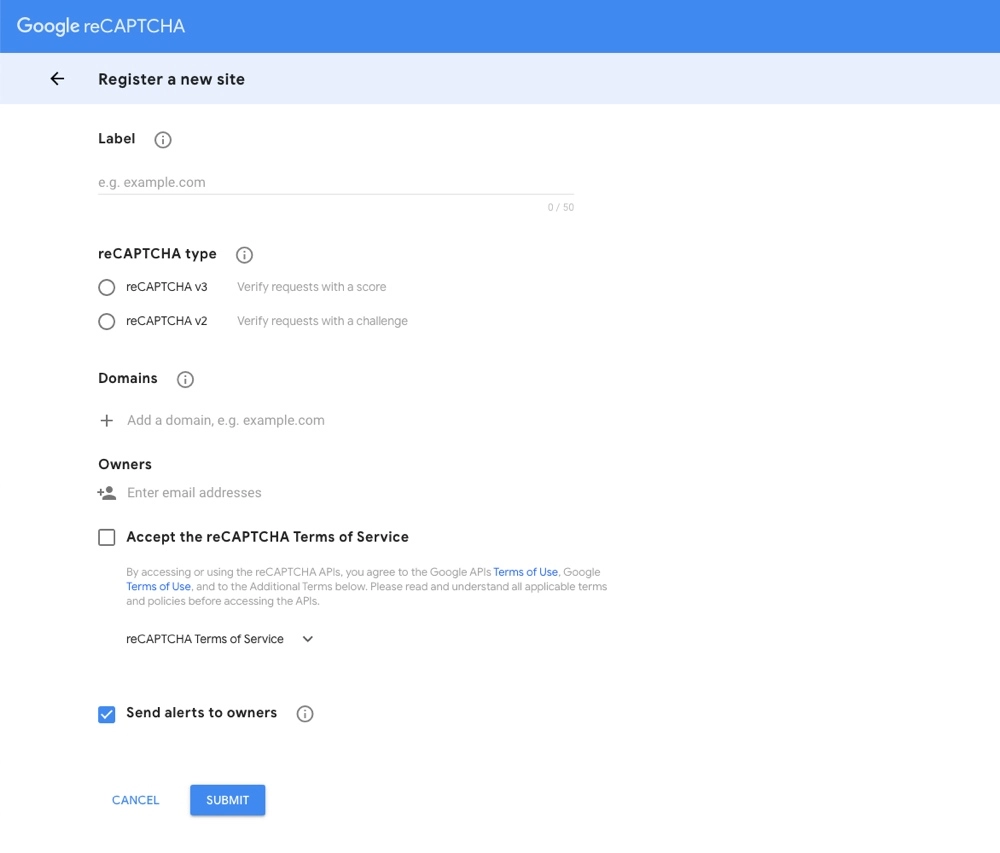
W chwili pisania tego tekstu dostępne są dwie wersje – reCAPTCHA v3 i v2. W zależności od preferencji możesz dokonać weryfikacji za pomocą wyniku lub wyzwania. Tak czy inaczej, nie powinno to mieć wpływu na wrażenia użytkownika.
Po wypełnieniu formularza Google reCAPTCHA kliknij Prześlij. Następna strona pokazuje klucz witryny i klucz tajny. Klucze należy wprowadzić w ustawieniach CAPTCHA WordPressa.
Następny krok może się nieco różnić w zależności od wtyczki, ale musisz zlokalizować pola klucza reCAPTCHA w ustawieniach wtyczki lub na stronie administratora. Następnie po prostu skopiuj dwa klucze i wklej je do odpowiednich obszarów CAPTCHA lub wtyczki bezpieczeństwa. Na koniec zapisz. Teraz powinieneś być gotowy do rozpoczęcia korzystania z Google reCAPTCHA!
Krok 3: Ochrona sekcji Twojej witryny za pomocą CAPTCHA
Podczas instalacji wtyczki WordPress CAPTCHA zazwyczaj będziesz mieć możliwość aktywowania ochrony CAPTCHA we wszystkich formularzach lub określonych stronach/sekcjach.
Jak wspomniano wcześniej, CAPTCHA może być używana w prawie każdym formularzu logowania, w tym:
- Formularze rejestracyjne
- Strony administracyjne
- Formularze komentarzy
- Zresetuj formularze haseł
Obejmuje to również powiązane formularze dla WooCommerce, EDD i BuddyPress.
W zależności od wybranej wtyczki, CAPTCHA może być automatycznie włączone we wszystkich formularzach, może istnieć krótki kod, który musisz dodać do swoich formularzy w kreatorze formularzy, lub może istnieć panel administratora lub panel ustawień, aby włączyć CAPTCHA dla różnych sekcji witryny.
Na przykład w przypadku wtyczki Advanced Google reCAPTCHA znajduje się panel ustawień pod eCaptcha > Ustawienia > Ogólne > Włącz reCaptcha , w którym możesz włączyć CAPTCHA dla domyślnych formularzy (logowanie, rejestracja, resetowanie hasła, komentarze) i formularzy wtyczek innych firm (WooCommerce , BuddyPress itp.)
Ale jeśli wybrałeś dodatek CAPTCHA dla określonej wtyczki, taki jak Really Simple CAPTCHA for Contact Form 7, zamiast tego istnieje krótki kod podobny do [captchac captcha-1] [captchar captcha-1] , który można dodać, gdy budowanie formy. Istnieją również dodatkowe opcje stylizacji i ustawienia, które można zakodować.
Jednym z kluczowych procesów w nowoczesnych witrynach WordPress jest ograniczanie dostępu do botów i automatycznych skryptów. Wdrożenie Google reCAPTCHA za pomocą różnych wtyczek WordPress to jedno z najlepszych rozwiązań zapobiegających występowaniu takich zachowań na Twojej stronie.
